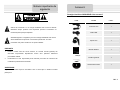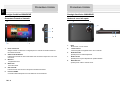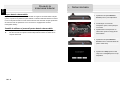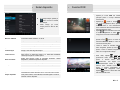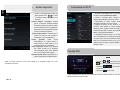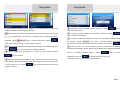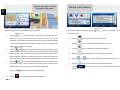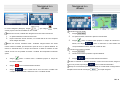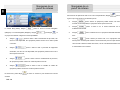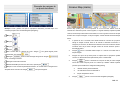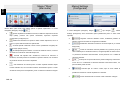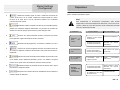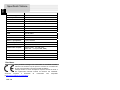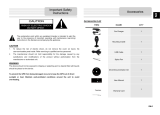Prestigio GeoVision 5850 iGo Manual de utilizare
- Tip
- Manual de utilizare

PRECAUTII
1. Pentru a reduce riscul de socuri electrice, nu scoateti carcasa (spatele). Nu
demontati componentele dispozitivului. Pentru orice problema adresati-va
personalului calificat.
2. Producatorul nu este responsabil pentru daunele provocate de inlocuirea sau
modificarea produsului fara autorizare.
AVERTIZARE
Dispozitivul nu trebuie expus la umezeala si nici un obiect plin cu lichide nu trebuie
plasat pe el.
Simbolul fulgerului cu sageata in jos intr-un triunghi echilateral este menit a
alerta utilizatorului de prezenta “unei tensiuni periculoase” in incinta
produsului care poate constitui un risc pentru utilizator.
Notiuni importante de
si
g
uranta
Semnul de exclamare cu un triunghi echilateral este menit sa alerteze
utilizatorul despre prezenta unei importante operatii si instructiuni de
mentinere(service) despre dispozitiv.
Prestigio GeoVision 5850HDDVR–Lista accesorii
ITEM NUME CANT.
Incarcator auto 1
Cablu USB 1
Suport auto 1
Manual Utilizator 1
Certificat garantat 1
CD Driver/Document 1
Accesorii
RO
RO - 1

Prestigio GeoVision 5850HDDVR
Prezentare Frontala si Laterala
1. Ecran LCD Touch
Atingeti ecranul cu stiloul sau cu degetul pentru a selecta comenziile meniului si
introduceti informatia
2. Status Indicator Baterie
Indicatorul lumineaza in verde cand bateria este incarcata complet si in rosu cand
se incarca.
3. Microfon
Inregistreaza sunet
4. Mufa casti
Conectati castile.
5. Slot microSD
Inserati card de memorie micro SD pentru extinderea memoriei
6. Port mini USB P
Conectati cablul USB pentru a accesa datele si a incarca bateria
Prezentare Unitate
1
5
4
6
2
RO
3
RO - 2
Prestigio GeoVision 5850HDDVR
Vedere de sus si din spate
1. Boxa
Emita sunet, voce si muzica.
2. Lentile camera
Faceti fotografii si inregistrati video cand conduceti
3. Buton Resetare
Apasati pentru a reseta dispozitivul.
4. Buton Pornire
Apasati pentru a pune dispozitivul in pozitia ON/OFF.
5. Buton Blocare
Apasati pentru a bloca videoul curent
Prezentare Unitate
1
4
2
5
3

Inserare card microSD
Pentru a insera un card microSD,
plasati conectorul de-a lungul
dispozitivului si eticheta cardului de-a
lungul partii frontale a dispozitivului.
Pentru a scoate cardul microSD,
apasati usor marginea cardului
pentru a debloca siguranta si trageti
cardul afara din slot.
NOTA:
Va rugam sa va asigurati ca nici o aplicatie nu ruleaza cand socateti
cardul the micro SD.
Conectare la Dispozitivul Extern USB (Incarcare)
Inserati conectorul USB in cel mai
apropiat port USB.
Inserati conectorul USB in portul USB
de pe PC si incepeti incarcarea.
Conectari dispozitiv
Conectare la Incarcatorul Auto
Inserati conectorul USB in cel mai
apropiat port USB.
Inserati conectorul incarcatorului auto
in priza 12V accesoriu/bricheta si
incepeti incarcarea
NOTA:
Va rugam sa conectati incarcatorul auto la priza 12V accesoriu/bricheta
dupa ce motorul vehicolului este pornit pentru a proteja aparatul de un
impuls brusc de curent.
Conectari dispozitiv
RO
RO - 3

Despre bateria reincarcabila
Dispozitivul este echipa cu baterie reincarcabila. Va rugam sa incarcati bateria complet
( pentru cel putin 5 ore) inainte de prima utilizare. Indicatorul statusului bateriei va lumina
in rosu in timpul incarcarii si in verde cand incarcarea este incheiata. Timpul aproximativ
de incarcare este de aproximativ 4 ore. The device is equipped with a built-in
rechargeable battery..
Conditii de utilizare si precautii pentru bateria reincarcabila
Dispozitivele cu baterii noi trebuie incarcate complet inainte de prima utilizare.
Nu este necesar sa incepeti incarcarea dispozitivului inainte ca bateria sa fie
complet descarcata.
Precautii la
incarcarea bateriei
RO
RO - 4
1. Apasati si tineti apasat Butonul
Pornire pentru a porni dispozitivul.
2. Imediat dupa ce ecranul de
intampinare apare, meniul prinicipal
se va afisa.
3. Apasati butonul corespunzator cu
stiloul inclus pentru a naviga printre
functii diferite..
4. Apasati si tineti apasat Butonul
Pornire pentru a opri dispozitivul sau
pentru modul sleep.
5. Apasati iconul Sleep pentru modul
sleep sau iconul Oprire pentru a opri
dispozitivul.
Notiuni de baza

In meniul principal, apasati pe
pentru a intra in setarile
de exemplu.
Puteti naviga pe ecran
sus/jos pentru a afisa si alte
setari.
Wireless & Retele
Configurati retelele wireless, ex: Wi-Fi
Sunet
Adjustati volumul sunetului, opriti sunetul sau activati mesaje
Ecran
Setati luminozitate ecran, auto-rotatie, animatie & oprire ecran
Memorie
Verificati memorie disponibila card & memorie dispozitiv.
Aplicatii
Administrare aplicatii descarcate si in derulare
Conturi& Sync
Inregistrare/ iesire in retelele sociale, ca de exemplu Cont
Google, Cont Exchange ActiveSync
Locatie service
Activati aplicatii folosind date din surse cum ar fi retele mobile si
Wi-Fi pentru a determina locatia si a imbunatati rezultatele
cautarii pe Google via cautare optiuni
Setari securitate
Setati mod blocare ecran si informatii proprietar, criptati
dispozitivul, administrati parola si dispozitiv.
Limba &Tastatura
Setati limba sistem de operare si optiuni tastatura ecran
Backup &resetare
Activati sau dezactivati back up automat si resetare dispozitiv
Data & setari ora
Setare Fus Orar/Data/Ora
Accesibilitate
Activati serviciile instalate si ajustati setarile
Optiuni dezvoltator
Setati optiuni pentru dezvoltarea de optiuni
Despre dispozitiv
Vizualizati info sistem dispozitiv,cum ar fi numele si tipul retelei,
nivel putere baterie, numae Model, informarii legale & versiune
software version dispozitiv.
Setari dispozitiv
1. Apasati pe iconul DVR din meniul
principal pentru a incepe utilizarea
functiei DVR.
2. Apasati pe pentru a incepe
sau a opri inregistrarea video; Apasati
pe pentru a rula inregistrarea
video; Apasati pe blocare tasta pentru a
bloca inregistrarea video.
3. Apasati pe pentru formatare card TF si
a incepe inregistrarea of video; Apas
ati pe pentru a iesi din functia DVR.
4. Pentru a proteja fisierul video curent,
apasati iconul pentru a-l salva in
directorul Salveaza Fisier in cazul in
care memoria este plina.
5. Pentru a verifica si vizualiza fisierul
video inregistrat, apasati pe iconul
pentru a intra in interfata Inregistrare
Video ca in imaginea din stanga.
6. Cand rulati, apasati pentru a
opri/rezuma video, apasati /
pentru a selecta rulare video
anterior/urmator, sau trageti icon
stanga/dreapta pentru a vedea
video-ul dorit. Apasati iconul
pentru a verifica longitudinea si
latitudinea cand inregistrati video.
Apasati pentru a a salva video sub
directorul Salvati Fisier.
Functie DVR
RO
RO - 5

(Nota: Va rugam inserati in mod corect cardul TF in dispozitiv inainte de a rula
operatiunea car DVR)
7. Pentru a seta parametrii functiei car
DVR, apasati iconul pentru a intra
in interfata optiuni setari dupa cum
urmeaza:
Functia Imagine- in-Imagine: apasati
pentru a deschide fereastra,selectati
deschide, fereastra car DVR va aparea
pe alta interfata cand se inregistreaza,
apasati de doua ori pe fereastra pentru
a intra in interfata inregistrare.
Cand incepeti setarea : selectati DA, si
functia car DVR va rula automat in
fundal dupa ce porniti dispozitivul.
Senzor gravitate: exista nivelul
inalt/mediu/jos ca optiuni pentru a
proteja video-ul curent pentru a nu fi
sters daca apare vreo defectiune
Cand inregistrati sunet: daca selectati
DA, atunci sunetul se va inregistra
cand inregistrati video; daca selectati
NU, se va inregistra doar imagine.
Selectare durata fisier: apasati pentru a
selecta intervalul de inregistrare fisier.
Setari dispozitiv
RO
RO - 6
1. Apasati iconul din meniul home.
2. Apasati pe / sau trageti cursorul
pentru a seta frecventa FM sus/jos.
3. Apasati pe pentru a active
functia FM.
4. Apasati pe pentru a iesi.
(Nota: Asigurati-va ca GPS-ul este conectat la incarcatorul masinii inainte de a incepe
utilizarea functiei transmitator FM)
1. Selectati iconul Setari pentru accesa lista
de optiuni. Selectati Wireless & retele.
2. Pentru a porni/opri Wi-Fi, mergeti cu
degetul stanga/dreapta pe bara de control.
3. Dispozitivul va scana retelele Wi-Fi
disponibile si afisati-le in josul ecranului.
4. Apasati pe reteaua la care doriti sa va
conectati. Apoi apasati in campul parolei
Wireless pentru aparitia tastaturii virtuale.
Introduceti informatia necesara, apoi apasati
Done, si apoi apasati Conectra.
5. Dispozitivul dumneavoastra va incerca
acum sa estabileasca o conexiune la punctul
de acces Wi-Fi conform parametrilor setati.
Dupa ce s-a conectat la reteaua, iconul va
aparea in bara de status in partea dreapta a
ecranului Home..
Functia FM
Conectare la Wi-Fi

La prima utilizare a software-ului de navigare, se va lansa automat un proces de
configurare initiala. Procedati dupa cum urmeaza:
Selectati limba programului. Daca limba preferata nu este afisata pe ecran, atingeti
/ sau glisati lista in sus sau in jos cu degetul, pentru a vizualiza toate limbile
disponibile. Atingeti
pentru a selecta limba dorita. Atingeti
pentru confirmarea selectiei, apoi treceti la pagina urmatoare.
Cititi Acordul de licenta pentru utilizatorul final al software-ului si bazei de date, apoi
atingeti
daca sunteti de acord cu conditiile de utilizare.
Expertul Configuration (Configurare) se va lansa in limba selectata. Atingeti
pentru a continua.
Selectati profilul limbii pentru ghidarea vocala. Daca limba dorita nu este afisata pe
ecran, defilati in lista pentru alte profiluri disponibile. Atingeti orice articol din lista pentru
un scurt esantion de voce. Atingeti
pentru confirmarea selectiei, apoi treceti
la pagina urmatoare.
Navigarea
Configurati formatul si unitatile preferate pentru ora. Atingeti pentru
confirmarea preferintelor.
Configurati optiunile preferate de planificare a traseului. Atingeti
pentru confirmarea preferintelor.
Vi se propune vizionarea asistentul de instruire care va prezinta etapele elementare
ale navigarii. Atingeti
daca doriti o explicatie imediata a functiilor
software-ului. Puteti urmari asistentul de instruire mai tarziu, daca selectati
.
In acest moment, vi se solicita permisiunea pentru ca software-ul sa colecteze
informatii privind utilizarea si jurnale GPS care pot fi utilizate pentru optimizarea aplicatiei,
precum si a calitatii si acoperirii hartilor. Atingeti
pentru a permite
statisticile anonime, sau
pentru dezactivarea acestei functii.
Configurarea initiala s-a incheiat. Se lanseaza aplicatia.
Navigarea
RO
RO - 7

Dupa configurarea initiala, la fiecare pornire a software-ului, se va afisa meniul
Navigation (Navigare). Sunt disponibile urmatoarele optiuni:
Atingeti pentru selectarea destinatiei prin introducerea unei
adrese, a unui punct de interes, a unui punct de pe harta, sau una din
destinatiile din Favourite (Preferinte). De asemenea, puteti consulta destinatiile
recente din Smart History (Istoric inteligent), introduce un set de coordonate sau
utiliza un punct salvat intr-o fotografie.
Atingeti pentru a afisa parametrii traseului. Puteti vizualiza pe harta
traseul pe intreaga lungime a acestuia. De asemenea, puteti efectua actiuni
legate de traseu, cum ar fi editarea sau revocarea traseului, setarea unui punct
initial al traseului, alegerea de alternative la traseu, evitarea unor portiuni de
traseu, simularea navigarii sau adaugarea destinatiei la Favourites (Preferinte).
Atingeti pentru a personaliza modul de functionare al software-ului
de navigare, pentru a urmari Asistentul de instruire, pentru a simula trasee
demonstrative sau pentru executarea unor aplicatii suplimentare.
Atingeti pentru a incepe navigarea pe harta.
Atingeti pentru a opri navigarea si a iesi din software.
Ecranul de pornire: meniul
Navigation (Navigare)
RO - 8
RO
In meniul Navigation (Navigare), atingeti
. Meniul Find (Gasire) ofera
urmatoarele optiuni:
Atingeti pentru a specifica o adresa ca destinatie.
Atingeti pentru a selecta ca destinatie un punct de interes.
Atingeti pentru a naviga la un punct selectat pe harta.
Atingeti pentru a alege din lista cu destinatiile dvs. preferate.
Atingeti sau pentru a naviga la destinatia recenta indicata pe buton.
Atingeti pentru a alege din lista cu toate destinatiile recente.
Atingeti pentru a naviga la un set de coordonate sau la un punct
salvat intr-o fotografie.
Meniul Find (Gasire)

In meniul Navigation (Navigare), atingeti
, apoi atingeti . Implicit,
ecranul propune orasul sau localitatea in care va aflati.
Daca este necesar, modificati tara. Atingeti butonul care indica numele tarii.
1. Cu ajutorul tastaturii, introduceti numele tarii.
2. Dupa introducerea catorva caractere, se va afisa lista de tari care corespund
sirului. Atingeti tara dorita.
Daca este necesar, modificati orasul / localitatea. Atingeti butonul care indica
numele orasului / localitatii, apoi introduceti o parte din nume cu ajutorul tastaturii. Pe
masura ce introduceti litere, in campul de introducere a datelor se afiseaza in toate
cazurile numele cel mai probabil al orasului / localitatii. Sunt disponibile urmatoarele
optiuni:
Atingeti pentru a selecta orasul / localitatea propusa in campul de
introducere a datelor.
Atingeti pentru corectarea datelor introduse.
Atingeti pentru a rasfoi lista de nume de orase / localitati care
corespund datelor introduse. Selectati un oras / o localitate din lista.
Navigarea la o
adresa
Introduceti numele strazii:
1. Atingeti .
2. Cu ajutorul tastaturii, introduceti o parte din numele strazii.
3. Atingeti pentru a selecta strada propusa in campul de introducere a
datelor, sau atingeti
pentru a rasfoi lista cu toate strazile care
corespund datelor introduse. Selectati o strada din lista.
Introduceti numarul de pe strada:
1. Atingeti .
2. Introduceti numarul de pe strada cu ajutorul tastaturii.
3. Atingeti pentru a incheia introducerea adresei.
Harta va fi afisata cu destinatia selectata in centru. Daca este necesar, atingeti un
alt punct de pe harta, apoi atingeti
pentru confirmarea destinatiei.
Dupa un scurt rezumat al parametrilor traseului, se va afisa harta cu intregul traseu.
Asteptati cateva secunde sau atingeti
si incepeti navigarea.
Navigarea la o
adresa
RO - 9
RO

In ecranul Map (Harta), atingeti
pentru a reveni la meniul Navigation
(Navigare). In meniul Navigation (Navigare), atingeti
, apoi atingeti . Vi
se propun urmatoarele categorii de cautare prestabilite:
Atingeti pentru a obtine o lista cu benzinariile de pe traseu, sau
daca nu este disponibila, din apropierea pozitiei curente sau a ultimei pozitii
cunoscute.
Atingeti pentru a obtine o lista cu parcarile din apropierea
destinatiei, sau daca nu este disponibila, din apropierea pozitiei curente sau a
ultimei pozitii cunoscute.
Atingeti pentru a obtine o lista cu restaurantele de pe traseu,
din apropierea pozitiei curente sau a ultimei pozitii cunoscute.
Atingeti pentru a obtine o lista cu unitatile de cazare din
apropierea pozitiei curente sau a ultimei pozitii cunoscute.
De asemenea, puteti atinge
si cauta un anumit loc prin introducerea numelui
acestuia.
Navigarea la un
p
unct de interes
RO - 10
RO
Daca niciuna din optiunile de mai sus nu este corespunzatoare, atingeti
pentru
a gasi un punct de interes in urmatoarele puncte:
Atingeti pentru cautare in apropierea pozitiei actuale, sau daca
aceasta nu este disponibila, in apropierea ultimei pozitii cunoscute.
Atingeti pentru a cauta un loc in orasul selectionat sau in
localitatea selectionata.
Atingeti pentru cautarea unui loc in apropierea destinatiei traseului
activ.
Atingeti pentru cautare pe traseul activ, nu in apropierea unui
anumit punct. Aceasta poate fi utila in cazul cautarii unui punct de oprire ulterior
care necesita o abatere minima de la traseu, cum ar fi cautarea benzinariilor sau
a restaurantelor care urmeaza.
Navigarea la un
p
unct de interes

Exemplu: Pentru gasirea unui parc in apropierea destinatiei, procedati dupa cum
urmeaza (incepand de la meniul Navigation (Navigare)):
Atingeti .
Atingeti .
Atingeti .
Atingeti .
Se va afisa lista cu categorii de locuri. Atingeti sau glisati degetul pentru
rasfoirea listei, apoi atingeti
.
Atingeti pentru a rasfoi intreaga categorie sau atingeti
pentru a restrange cautarea.
Atingeti oricare articol din lista.
Verificati detaliile punctului sau ale locului, apoi atingeti .
Dupa un scurt rezumat al parametrilor traseului, se va afisa harta cu intregul traseu.
Asteptati cateva secunde sau atingeti
si incepeti navigarea.
Exemplu de navigare la
un punct de interes
Ecranul Map (Harta) este cel mai important si cel mai frecvent utilizat ecran al
software-ului. Marcatorul pentru vehicul (implicit, o sageata albastra) reprezinta pozitia
curenta, iar linia oranj indica traseul recomandat. Pe ecran se gasesc butoane si campuri
de date care va ajuta la navigare. In timpul navigarii, ecranul afiseaza informatii despre
traseu.
In partea de sus a ecranului, este afisata directia si numerele de pe partea
stanga si dreapta a strazii, daca nu ati selectat o destinatie a traseului. La
navigarea pe un traseu, se afiseaza urmatoarea manevra si urmatoarea strada /
urmatorul drum de pe traseu. Atingeti oricare din aceste elemente pentru a
deschide itinerarul.
Atingeti pentru a deschide Meniul rapid cu o selectie a functiilor utile in
timpul navigarii.
Atingeti orice punct de pe harta pentru a explora harta in apropierea pozitiei
curente. Se afiseaza butoane suplimentare pentru controlul hartii.
Atingeti pentru a deschide trei campuri de date pe harta. Atingeti
oricare din aceste campuri pentru a le elimina pe celelalte. Valorile implicite
(acestea pot fi modificate la configurarea Map (Harta)):
distanta ramasa pana la destinatie,
ora estimata de sosire la destinatie si
timpul de deplasare ramas.
Atingeti pentru a reveni la meniul Navigation (Navigare).
Ecranul Map (Harta)
RO - 11
RO

Meniul "More" (Mai multe) ofera diferite optiuni si aplicatii suplimentare. In meniul
Navigation (Navigare), atingeti
.
: Optiuni de planificare detaliata a traseului, modificarea aspectului ecranului
Map (Harta), pornirea sau oprirea avertizarilor, repornirea expertului
Configuration (Configurare) etc.
: Vizitati www.naviextras.com pentru a obtine continut suplimentar, cum ar fi
harti noi, repere tridimensionale sau aplicatii utile.
: Accesati aplicatii multimedia: Picture Viewer (Vizualizator fotografii) sau
Music Player (Player muzica).
: Accesati aplicatii pentru calatorie: convertor de unitati de masura, convertor
de marimi de confectii sau informatii despre tara.
: Accesati alte aplicatii utile: calculatorul, monitorul de carburant si
intretinere, informatii privind ora rasaritului si apusului Soarelui, sau monitorul
de jurnale de bord si de urmarire a deplasarii.
: Cititi Asistentul de instruire pentru a obtine explicatii imediate despre
functiile software-ului, sau executati Versiunea demonstrativa pentru a urmari
simulari de trasee pentru exemplificare, pentru a observa functionarea navigarii.
Meniul "More"
(
Mai multe
)
RO - 12
RO
In meniul Navigation (Navigare), atingeti
, apoi atingeti . Meniul
Settings (Configurare) ofera urmatoarele optiuni (defilati lista pentru a vedea toate
optiunile):
: Reglarea volumelor diferitelor sunete, modificarea profilului de
ghidare vocala sau activarea si configurarea avertizarilor.
: Modificarea butoanelor functionale in Meniul rapid de pe ecranul
Map (Harta).
: Inainte de selectarea unuia din profilurile Lorry (Camion) ca tip de
vehicul utilizat pentru calcularea traseului, configurati profilul de atribut camion
cu parametrii camionului dumneavoastra. Acesti parametri vor fi utilizati la
calcularea traseului.
: Puteti porni sau opri Smart Routes (Trasee inteligente), selecta daca
se iau sau nu in considerare la calcularea traseului evenimentele rutiere, sau
puteti modifica postul de radio.
: Selectati tipul de vehicul condus, tipul de drum utilizat la
planificarea traseului si metoda de planificare a traseului.
: Aceste setari determina modul de calcul al traseelor ecologice.
Meniul Settings
(
Confi
g
urare
)

Se utilizeaza si pentru afisarea costului si a emisiilor de CO
2
ale traseelor.
: Modificarea setarilor legate de harta: modificarea schemelor de
culoare pe timp de zi si de noapte, modificarea nivelului implicit de marire,
trecerea de la harta 2D la cea 3D, eliminarea cladirilor sau modificarea
marcatorului pentru vehicul.
: Modificarea valorilor campurilor de date de pe ecranul Map (Harta),
afisarea sau eliminarea imaginilor intersectiilor si a semnelor de circulatie sau
afisarea unei bare de progres pentru traseu in partea stanga a hartii.
: Pornirea sau oprirea animatiilor meniului, selectarea unei fatete
pentru aplicatie, reglarea iluminarii de fundal a ecranului.
: Modificarea limbii programului, a formatului si unitatilor orei, sau a
fusului orar.
: Pornirea sau oprirea inregistrarii automate in jurnalul de bord sau
de urmarire a deplasarii, verificarea dimensiunilor curente ale bazei de date cu
deplasarile.
: Aplicatia colecteaza informatii privind utilizarea si jurnale GPS care
pot fi utilizate pentru optimizarea aplicatiei, precum si a calitatii si acoperirii
hartilor. Aici se poate activa sau dezactiva colectarea acestor jurnale.
: Modificarea setului de parametri de baza ai software-ului in timpul
procesului de configurare initiala.
: Stergerea tuturor datelor salvate si reinitializarea tuturor setarilor la
valorile implicite din fabricatie.
Meniul Settings
(
Confi
g
urare
)
Inainte de a va adresa serviciului de asistenta pentru clienti, urmati pasii de mai jos
pentru rezolvarea problemelor simple.
NOTA:
Daca echipamentul nu functioneaza corespunzator, opriti imediat
echipamentul si deconectati adaptorul de alimentare. Orice incercare de
a repara unitatea de catre alte persoane decat profesionistii autorizati
poate duce la defectarea unitatii.
Depanarea
PROBLEMA
CAUZA POSIBILA
SOLUTIE POSIBILA
Nu se aude niciun
sunet.
Volumul poate fi setat la
minimum sau sunetul poate
Mariti volumul sau porniti
iesirea audio.
Receptie
neregulata sau
instabila
a semnalului.
Acumulatorul reincarcabil
incorporat este descarcat.
Utilizati adaptorul pentru
alimentare sau incarcati
acumulatorul.
Unitatea poate fi perturbata
de materiale cum ar fi folia
de izolatie termica.
Indepartati materialul.
Utilizatorul nu
poate porni
unitatea.
Adaptorul nu este conectat
cores
p
unzator.
Conectati corect adaptorul.
Acumulatorul reincarcabil
incorporat este descarcat.
Utilizati adaptorul pentru
alimentare sau incarcati
acumulatorul.
Nu se afiseaza
nicio imagine.
Luminozitatea poate fi
reglata la minimum.
Reglati luminozitatea
ecranului LCD.
RO - 13
RO

MODEL GV5850HDDVR
Software navigare IGO Primo
GPS Chipset BCM4751
DVR 120 degrees / 720P/ 1.0 MP/ IR Light/ 30FPS
Antena Interna
Interfata USB
Dimensiune ecran 5"
Rezolutie 800*480
Tip ecran TFT, tactil
RAM 512 MB,DDR3
Flash 8GB, MLC
Sloturi Micro SD-Card slot, max 32GB
Baterie - tip/capacitate Li-poly/1000mAh
Sistem de operare Android 4.0
Speaker Built-in, 1.5W
Format video acceptat
MPEG4, WMV, AVI, ASF, MP4,
MPG, 3GP( nu suporta RM, RMB)
Format audio acceptat WMA, MP3, WAV, M4A, OGG, AAC
Conexiune casti 3.5mm
Temperatura -10 ºC ~ +50ºC
Umiditate 10% - 90%
Disclaimer
Cum produsele Prestigio sunt imbunatatite si actualizate constant,
software-ul si hardware-ul poate aparea si functiona in mod diferit fata
de cum sunt prezentate in acest Scurt Ghid de Utilizare.
Prestigio declara ca acest Smartphone respecta cerintele de baza si
alte reglementari relevante indicate de Directiva UE 1999/5/ES.
Versiunea completa a declaratiei de conformitate este disponibila
pehttp://www.prestigio.com/compliance
.
Specificatii Tehnice
RO
RO - 14
-
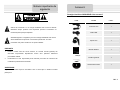 1
1
-
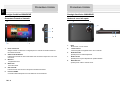 2
2
-
 3
3
-
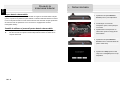 4
4
-
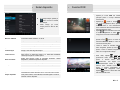 5
5
-
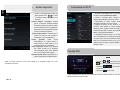 6
6
-
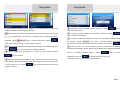 7
7
-
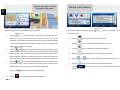 8
8
-
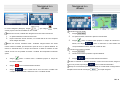 9
9
-
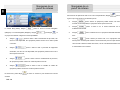 10
10
-
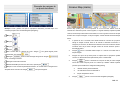 11
11
-
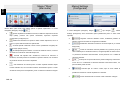 12
12
-
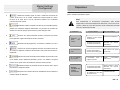 13
13
-
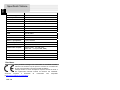 14
14
Prestigio GeoVision 5850 iGo Manual de utilizare
- Tip
- Manual de utilizare
Lucrări înrudite
-
Prestigio GeoVision 5000 iGo Ghid de inițiere rapidă
-
Prestigio MultiPad 4 QUANTUM 8.0 3G Manual de utilizare
-
Prestigio MultiPad RANGER 7.0 3G Manual de utilizare
-
Prestigio MultiPad THUNDER 7.0i Manual de utilizare
-
Prestigio MultiPad THUNDER 8.0i 3G Manual de utilizare
-
Prestigio MultiPad COLOR 8.0 3G Manual de utilizare
-
Prestigio MultiPhone 7600 DUO Manual de utilizare
-
Prestigio MultiPad CONSUL 7008 4G Manual de utilizare
-
Prestigio MultiPhone 3501 DUO Manual de utilizare
-
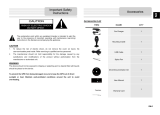 Prestigio GeoVision 5xxx GeoVision 5055 iGo Manualul proprietarului
Prestigio GeoVision 5xxx GeoVision 5055 iGo Manualul proprietarului
Alte documente
-
AvMap Geosat 6 Drive Safe II Peugeot 107 SY Manual de utilizare
-
Akai ACA-3628UC Manual de utilizare
-
Tellur TLL161071 Manual de utilizare
-
AvMap Geosat 4x4 Crossover Spain Manual de utilizare
-
AvMap Geosat 4x4 Crossover Spain Manual de utilizare
-
media-tech MT6105 Manual de utilizare
-
PowerA Nano Enhanced Wireless Controller for Nintendo Switch Manual de utilizare